很多用户不是很熟悉,接下来就给大家介绍win10截图工具操作步骤。
1、使用win+r快捷键打开窗口,输入“snippingtool”后回车,如下图所示:
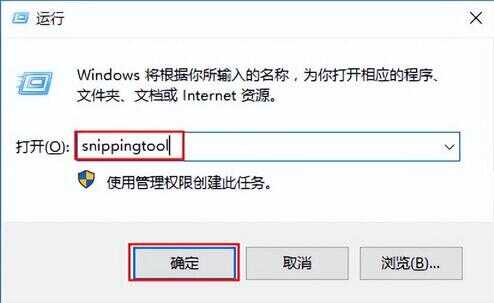
2、点击新建后面的三角选选任意格式截图,矩形截图,窗口截图,全屏幕截图 ,如下图所示:
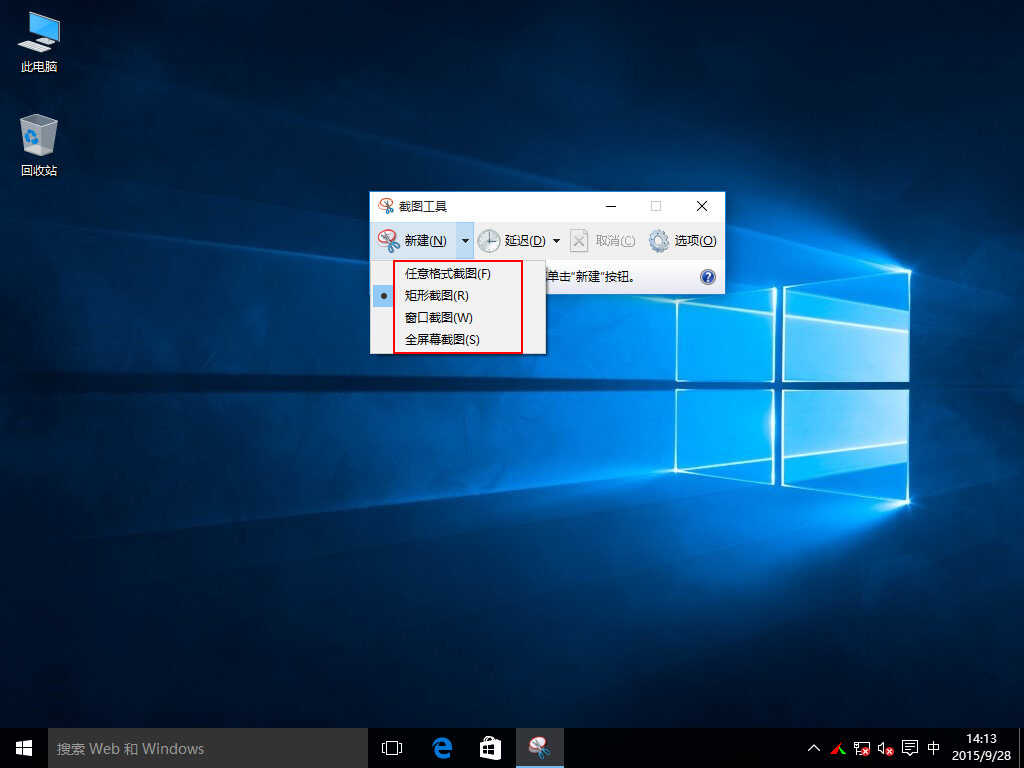
3、点击“新建”进行截图,用鼠标画你要截图的范围,如下图所示:
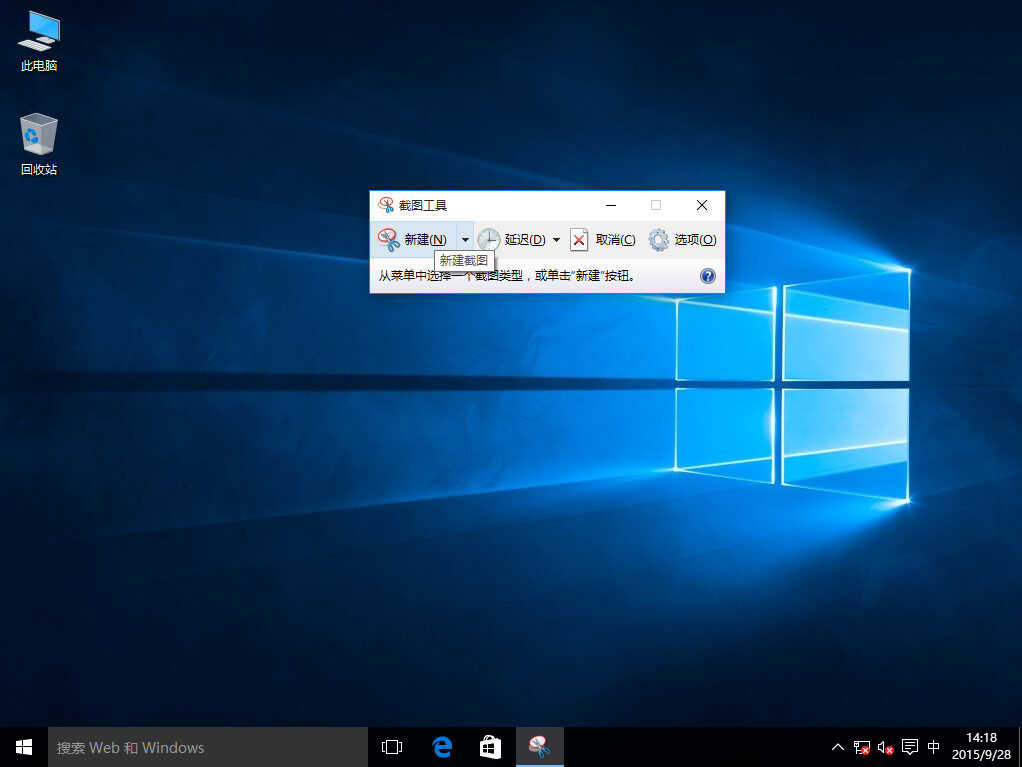
4、点击下一保存按钮则可以把它保存到电脑,如下图所示:
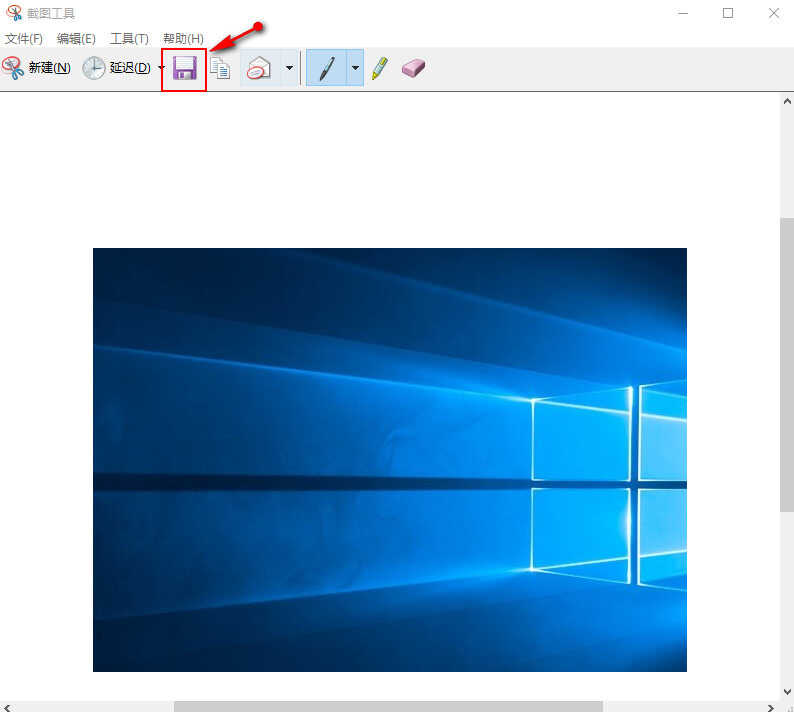
很多用户不是很熟悉,接下来就给大家介绍win10截图工具操作步骤。
1、使用win+r快捷键打开窗口,输入“snippingtool”后回车,如下图所示:
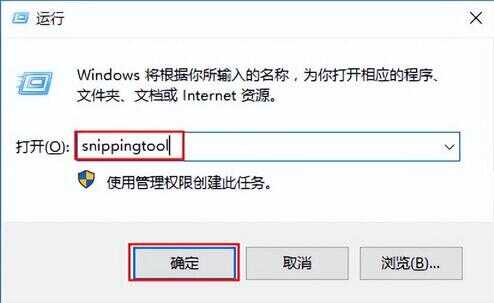
2、点击新建后面的三角选选任意格式截图,矩形截图,窗口截图,全屏幕截图 ,如下图所示:
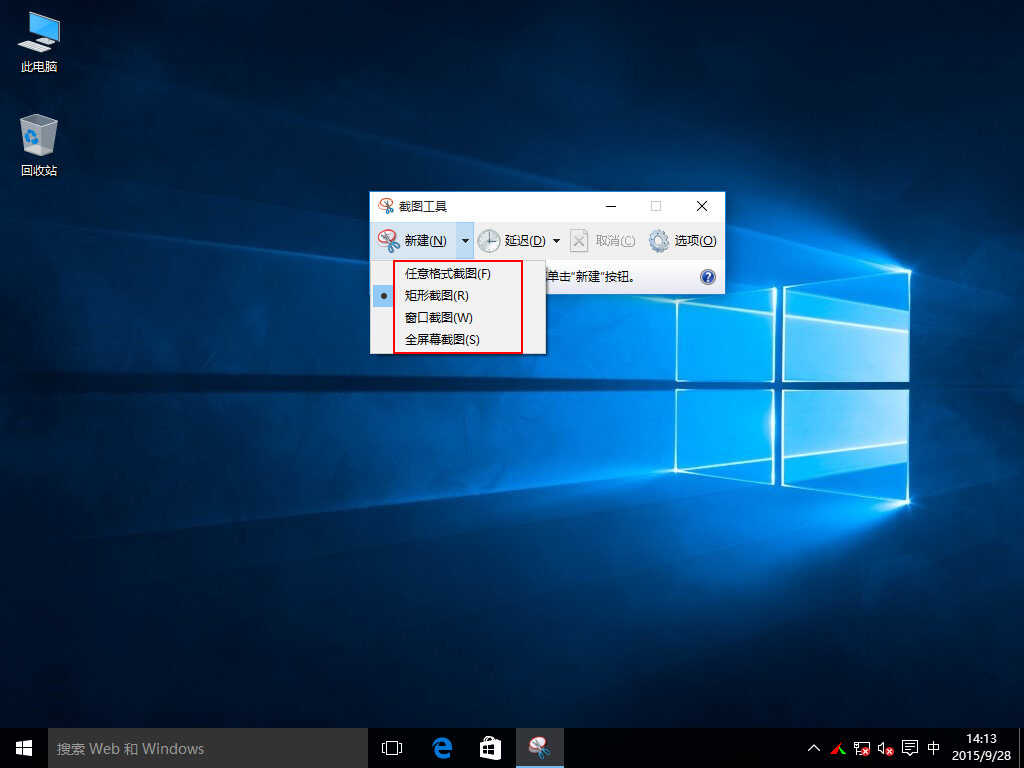
3、点击“新建”进行截图,用鼠标画你要截图的范围,如下图所示:
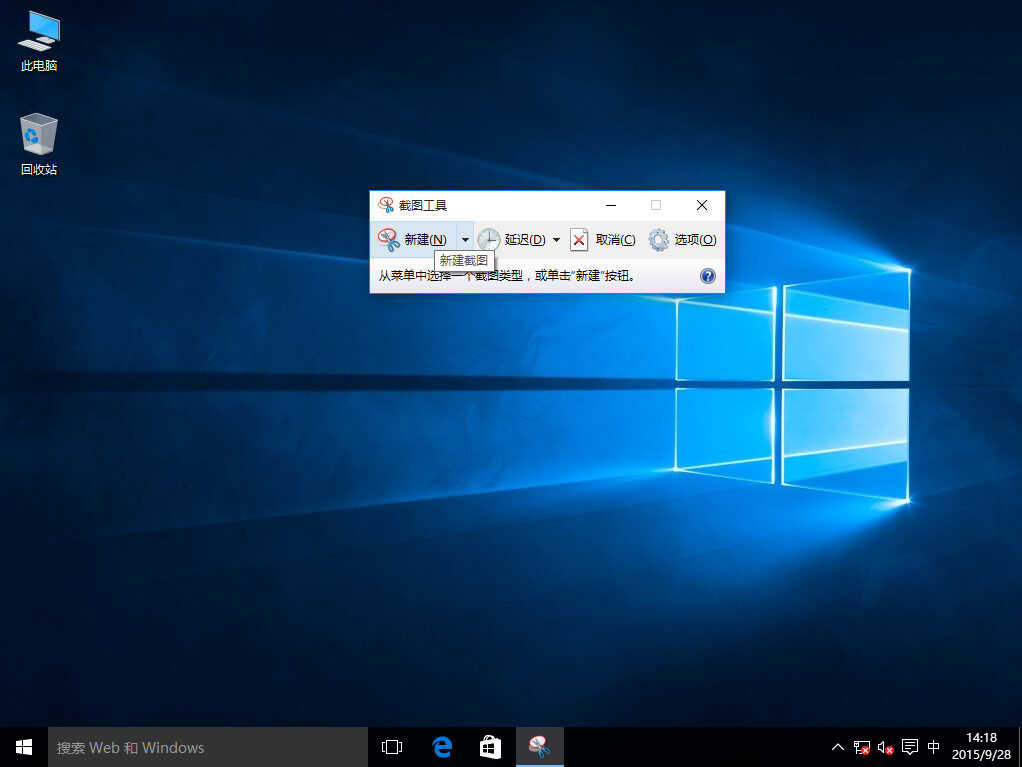
4、点击下一保存按钮则可以把它保存到电脑,如下图所示:
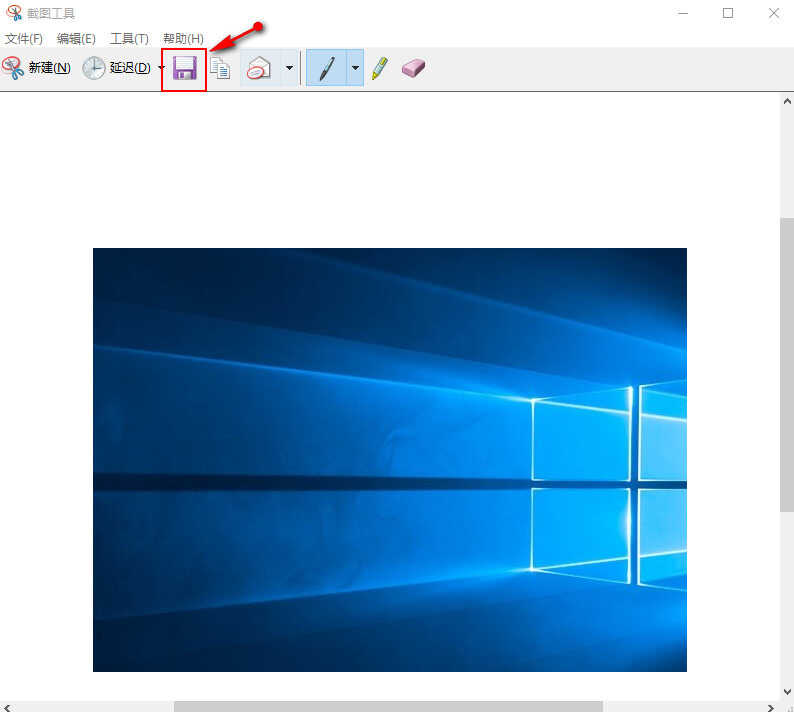
本文链接:https://www.dnzp.com/jy/202212/65447.html『转载请注明出处』